Bien que les Chromebooks soient principalement des machines centrées sur le cloud, il en existe encore un certain nombre applications packagées hors ligne disponible. Parfois, lorsque vous en avez beaucoup installés à côté de médias comme la musique, la vidéo et les images, il ne reste plus beaucoup de place. Ajoutez la synchronisation de Google Drive et le manque d'espace est une possibilité réelle, en particulier sur les modèles de stockage de 16 Go.
Il y a quelques choses que vous pouvez faire pour vous aider si jamais vous heurtez le mur de stockage. Jetons un coup d'œil à certains d'entre eux !
L'ajout d'une carte SD ou d'une clé USB est une option facile

Celui-ci est simple. Votre Chromebook a probablement un lecteur de carte SD sur le côté, et si vous y ajoutez une carte, tout l'espace sur la carte est disponible pour le système d'exploitation pour le stockage. Il en va de même pour une clé USB.
Il y a quelques problèmes à prendre en compte ici. La première est que vous ne voudrez peut-être pas que la moitié d'une carte SD ou d'une clé USB soit accrochée au côté de votre Chromebook, où elle pourrait se casser. Il existe une solution simple: utilisez des lecteurs ou des cartes demi-hauteur. Les Chromebooks plus récents ne peuvent avoir que des ports USB-C, sans option pour une carte SD ou un port USB-A sans adaptateur. Monoprice est un excellent adaptateur micro-SD qui peut se connecter via USB-A ou USB-C, alors n'hésitez pas à les utiliser dans les deux sens avec vos autres ordinateurs.
- Carte demi-hauteur Transcend JetDrive d'Amazon
- Clé USB à profil bas SanDisk Ultra Fit USB 3.0 d'Amazon
- Lecteur MicroSD USB-C Dual Mode Monoprice
Votre Chromebook peut lire et écrire sur des cartes SD ou des clés USB formatées en FAT32, vFAT et exFAT. Votre Chromebook peut formater ou reformater une carte SD, mais il ne le fera qu'en utilisant le système de fichiers FAT32. Il existe une taille de fichier de 4 Go et une limite de taille de partition de 8 To en utilisant FAT32, donc si vous avez besoin de lire et d'écrire des fichiers (comme des films) de plus de 4 Go, il est préférable de formater la carte sur une autre machine. Vous pouvez le faire sur un ordinateur de démonstration chez Best Buy si vous en avez besoin.
Enfin, les bricoleurs voudront peut-être utiliser un système de fichiers ext sur leurs lecteurs portables. Outre les problèmes d'autorisations de fichiers que vous pourriez rencontrer, rappelez-vous que la journalisation peut entraîner une usure rapide du stockage flash.
Une solution moins portable — Un disque dur USB

Comme le stockage flash portable, votre Chromebook peut utiliser un disque dur USB pour beaucoup plus de stockage au détriment de la portabilité. La plupart des disques durs USB fonctionneront, alors recherchez le plus rapide (USB 3) que vous pouvez vous permettre, même si votre Chromebook n'a pas de ports USB 3 - votre prochain le fera.
Votre Chromebook peut accéder aux fichiers d'un disque dur USB à l'aide des systèmes de fichiers suivants :
- FAT (FAT16, FAT32, exFAT)
- HFS+ (en lecture seule sur HFS+ journalisé)
- ISO9660 (lecture seule)
- PMT
- NTFS
- UDF (lecture seule)
Vous ne pourrez pas formater facilement une clé USB dans Chrome OS, vous devrez donc le faire sur un autre ordinateur. Notez également qu'il n'y a pas de défragmenteur dans Chrome OS, donc si le lecteur est "bouché", vous devrez également le faire sur un autre ordinateur.
Conseil de pro: votre Chromebook peut également lire des fichiers (comme des fichiers multimédias dans l'un de ces formats: 3gp, .avi, .mov, .mp4, .m4v, .m4a, .mp3, .mkv, .ogv, .ogm, .ogg,. oga, .webm, .wav ) à partir d'un lecteur de CD-ROM ou de DVD-ROM USB, il peut donc être utile de graver vos vidéos et votre musique sur un disque si vous avez de la place pour transporter un lecteur USB autour.
Utiliser un deuxième compte Google Drive
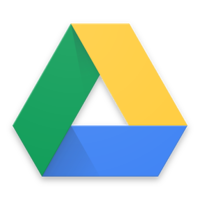
Et ne le synchronisez pas hors ligne avec votre Chromebook.
Il est facile de changer d'utilisateur sur Chrome OS, et le téléchargement d'un fichier sur un lecteur amovible via le gestionnaire de fichiers signifie qu'il peut être disponible pour tous les utilisateurs. Chaque compte bénéficie de 15 Go de stockage gratuit sur Google Drive, et il s'affichera dans le gestionnaire de fichiers où vous pourrez facilement y accéder.
Bien sûr, vous pouvez également choisir de ne pas synchroniser vos fichiers Google Drive hors ligne pour économiser encore plus d'espace dans les paramètres de l'application Google Drive.
Plus: Comment choisir ce que vous synchronisez sur Chrome sur tous les appareils
Vous pourrez peut-être mettre un disque plus gros dans votre Chromebook

C'est un peu plus extrême que toutes les autres options, et la plupart des Chromebooks ne le prennent pas en charge car le stockage interne est soudé directement à la carte.
Certains modèles notables qui peuvent être mis à niveau avec un disque de stockage plus grand incluent l'Acer C710, l'Acer C720, le HP Chromebook 14, le Samsung Series 5 (et Series 5 550) et le Cr-48.
C'est facile à faire sur certains modèles comme les Acers ou les Samsung, et très difficile à faire sur le HP 14 - mais cela peut être fait.
Vous pourriez également avoir besoin d'un disque spécifique comme un SSD M.2/NGFF et il est préférable de rester à l'écart des disques de plus de 128 Go. Nous avons échangé le SSD sur un fidèle C720 si vous voulez voir à quoi vous pourriez être confronté.
Comment mettre à niveau le SSD de votre Chromebook Acer C720
Vous n'avez pas besoin de toutes les applications du Play Store
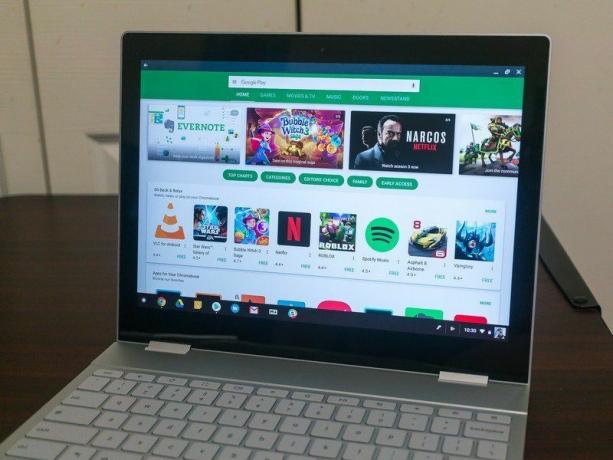
Si vous avez un Chromebook qui peut utiliser le Google Play Store pour exécuter des applications Android, il est tentant de faire une visite et de faire une frénésie de téléchargement. Il n'est pas difficile de remplir tout le stockage à l'intérieur de votre Chromebook de cette façon.
Prenez un peu de temps et faites un auto-audit ici. De quelles applications avez-vous besoin, quelles applications voulez-vous vraiment et quelles applications n'utiliserez-vous jamais? Posez-vous ces questions et désinstallez tout le reste. Votre disque dur vous remerciera et vous aurez de la place pour essayer de nouvelles applications au fur et à mesure de leur sortie.
Avoir des attentes raisonnables
Lorsque vous achetez un ordinateur portable à 200 $ conçu pour être léger et rapide, vous ne devriez pas vous attendre à un lecteur de disque rotatif de 500 Go sous le capot. Vous ne seriez pas satisfait de la performance même si vous l'étiez. Ce n'est tout simplement pas ainsi que les Chromebooks sont conçus, et même les modèles les plus chers ne sont livrés qu'avec un SSD de 64 Go installé.
Avec des attentes tempérées et bien pensées et ces quelques conseils, vous devriez être en mesure de gérer l'ensemble de vos besoins de stockage.
Mise à jour janvier 2018 : Cet article a été mis à jour pour supprimer les références aux anciens modèles et traiter les applications Android comme un problème de stockage.
